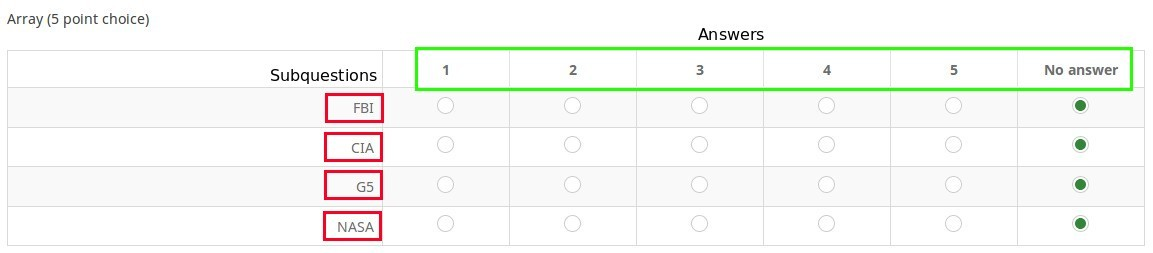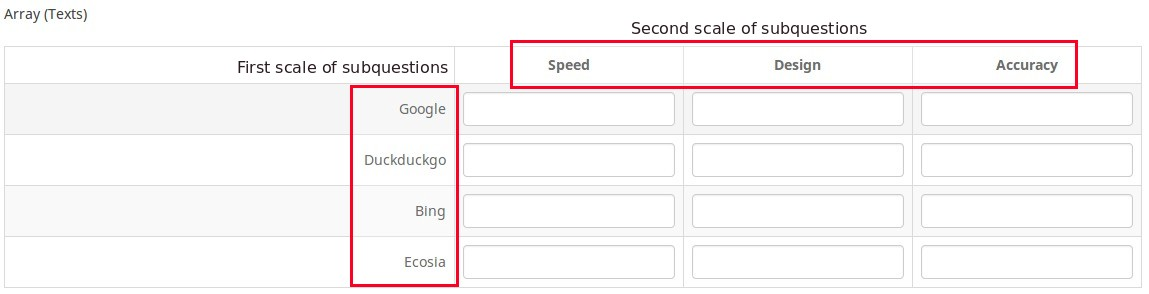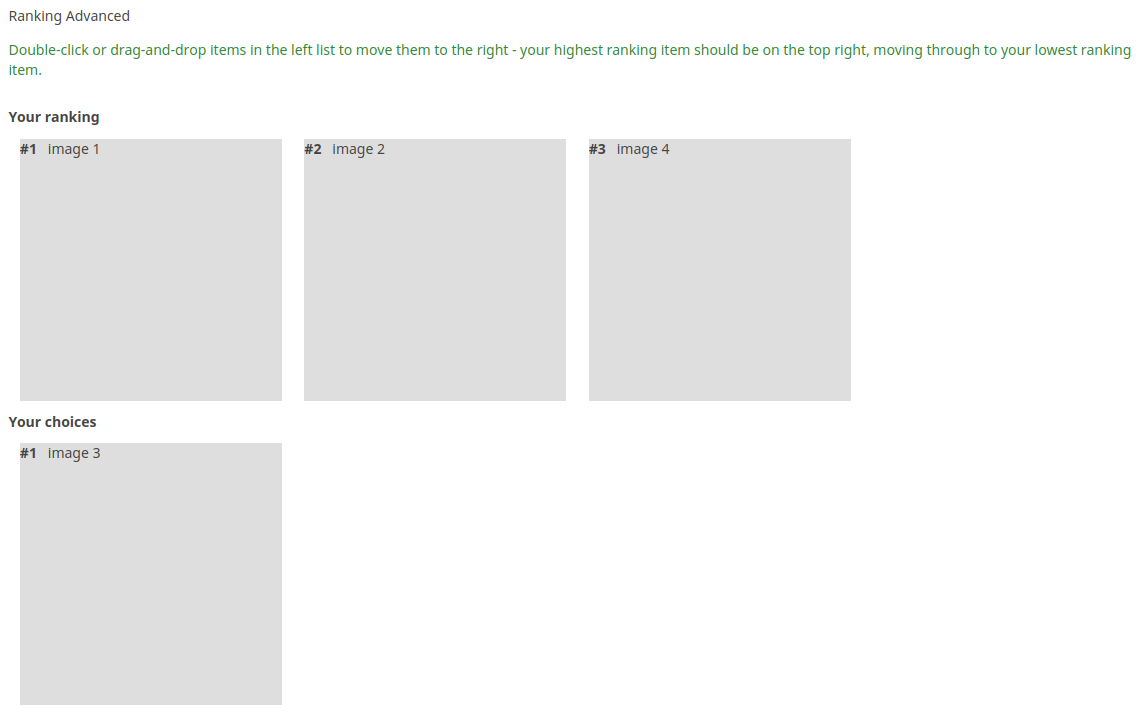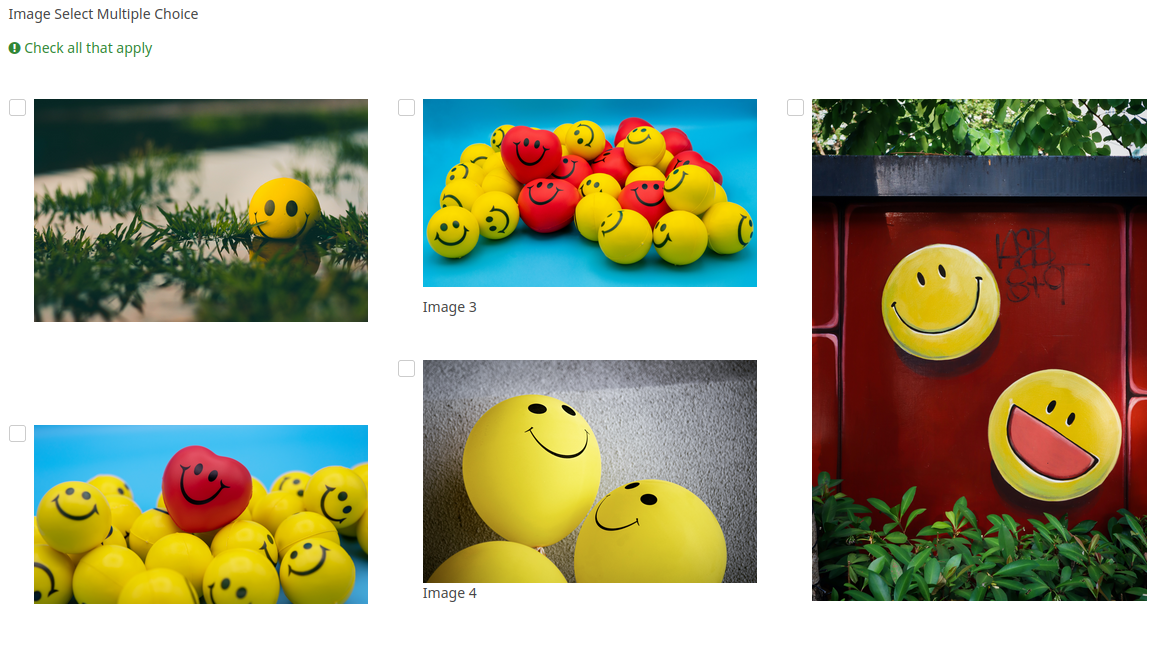Question types/de: Difference between revisions
From LimeSurvey Manual
(Created page with "==A - Matrix(5 Punkte Auswahl)==") |
Maren.fritz (talk | contribs) No edit summary |
||
| (216 intermediate revisions by 6 users not shown) | |||
| Line 2: | Line 2: | ||
__TOC__ | __TOC__ | ||
=Einführung= | |||
Diese Seite bietet Ihnen einen Überblick über alle verfügbaren Fragetypen. | |||
<div class="simplebox"> | <div class="simplebox"> [[File: help.png]] Das LimeSurvey-Downloadpaket enthält eine Beispielumfrage, die alle Fragetypen enthält. Sie finden es in Ihrem Verzeichnis ''/docs/demosurveys/''. Sie können diese Umfrage importieren, um sich einen Überblick zu verschaffen. </div> | ||
Bitte beachten Sie, dass eine LimeSurvey-Umfrage aus Fragengruppen besteht, die eine oder mehrere Fragen enthalten. Daher müssen Sie „zuerst eine Fragengruppe erstellen“, bevor Sie Fragen zu Ihrer Umfrage hinzufügen. Weitere Einzelheiten zu Fragengruppen finden Sie im folgenden [[Fragengruppen – Einführung|Wiki-Abschnitt]]. | |||
=Fragetypen (Allgemeines)= | |||
Wenn Sie eine Frage anlegen/bearbeiten, können Sie über die Registerkarte '''Allgemeine Optionen''' den Fragetyp festlegen: | |||
<center>[[File:Fragetyp ändern.png]]</center> | |||
Wählen Sie dann im Menü „Fragetyp auswählen“ den gewünschten Fragetyp aus. Um sicherzustellen, dass Sie den richtigen Fragetyp auswählen, wird im Bereich „Fragetyp auswählen“ eine Vorschau des Fragetyps angezeigt. | |||
<center>[[File:Fragetyp auswählen.png]]</center> | |||
{{Hinweis|Weitere Informationen finden Sie in unserem Abschnitt [[Fragen – Einführung|Einführung zu Fragen]]}} | |||
<hr width="50%" style="margin:auto"> | |||
Die folgenden Kategorien von Fragetypen können in einer Umfrage verwendet werden: | |||
*[[Question types/de#Einfachauswahl|Einfachauswahl]] | |||
*[[Question types/de#Textfragen|Textfragen]] | |||
*[[Question types/de#Maskenfragen|Maskenfragen]] | |||
*[[Question types/de#Matrixfragen|Matrixfragen]] | |||
*[[Question types/de#Mehrfachauswahl|Mehrfachauswahl]] | |||
==Teilfragen== | |||
Üblicherweise hat eine Frage nur Antwortoptionen. Es gibt aber bestimmte Fragetypen (wie die Matrix) die eigentlich eine Zusammenfassung mehrerer Teilfragen sind, wobei jede Teilfrage vom Teilnehmer der Umfrage einzeln beantwortet werden kann (beispielsweise unter Nutzung einer vordefinierten Skala von Antwortoptionen). | |||
[[File:F_AFL.png]] | [[File:F_AFL.png]] | ||
Ein etwas komplexeres Beispiel ist der Fragetyp 'Matrix | Ein etwas komplexeres Beispiel ist der Fragetyp 'Matrix (Texte)', in dem der Teilnehmer die Möglichkeit zur Texteingabe für bestimmte Kombinationen hat. In diesem Fall ist diese Eingabe die 'Antwort' und die Zeilen- bzw. Spaltenbezeichnungen stellen die Teilfragen dar. | ||
[[File:SC_MFT.png]] | [[File:SC_MFT.png]] | ||
=Matrixfragen= | |||
Im Prinzip ist der Fragetyp Matrix eine andere Darstellung des Typs Listenfragen. Die Matrix ermöglicht die Darstellung von Teilfragen in Spalten, wobei für jede Zeile dieselben Antwortoptionen angeboten werden. Der Text kann eine spezifische Frage sein oder auch nur eine Beschreibung. | |||
Bei der Ausgabe gibt es keinen Unterschied zum Fragetyp Liste (Einfachauswahl). | |||
Die flexibelsten Matrix-Fragetypen sind ''Matrix'', ''Matrix (Texte)'' und '' Matrix (Zahlen)''. LimeSurvey unterstützt jedoch auch einige Matrix-Fragetypen mit vordefinierten Antwortoptionen (z. B. ''Matrix (5 Punkte Auswahl)'', ''Matrix (Zunahme/Gleich/Abnahme)''). | |||
<div class='simplebox'> [[File: help.png]] Um die Grundlagen von Array-Fragen schnell zu verstehen, überprüfen Sie das folgende (englische) [https://www.youtube.com/watch?v=7134QebOQzY Video-Tutorial]. </div> | |||
==Matrix== | |||
{{:Question type - Array/de|transcludesection=short_description}} | |||
'''Beispiel 1:''' [[Media:Question tpye - Array using flexible labels.zip|Fragetyp - Matrix mit eigenen Beschriftungen.zip]] | |||
'''Beipiel 2:''' [[Media:Question type - Array - Semantic Differential Question Type.zip|Fragetyp - Matrix - Semantisches Differential.zip]] | |||
Mehr Informationen finden Sie [[Question type - Array/de|hier]]. | |||
==Matrix (5 Punkte Auswahl)== | |||
{{:Question type - Array (5 point choice)/de|transcludesection=short_description}} | |||
Mehr Informationen finden Sie [[Question type - Array (5 point choice)/de|hier]]. | |||
==Matrix (10 Punkte Auswahl)== | |||
{{:Question type - Array (10 point choice)/de|transcludesection=short_description}} | |||
Mehr Informationen finden Sie [[Question type - Array (10 point choice)/de|hier]]. | |||
==Matrix (Ja/Nein/Unsicher)== | |||
{{:Question type - Array (Yes-No-Uncertain)/de|transcludesection=short_description}} | |||
Mehr Informationen finden Sie [[Question type - Array (Yes-No-Uncertain)/de|hier]]. | |||
==Matrix (Zunahme/Gleich/Abnahme)== | |||
{{:Question type - Array (Increase-Same-Decrease)/de|transcludesection=short_description}} | |||
Mehr Informationen finden Sie [[Question type - Array (Increase-Same-Decrease)/de|hier]]. | |||
==Matrix nach Spalte== | |||
{{:Question type - Array by column/de|transcludesection=short_description}} | |||
Mehr Informationen finden Sie [[Question type - Array by column/de|hier]]. | |||
==Dual Matrix== | |||
{{:Question type - Array dual scale/de|transcludesection=short_description}} | |||
Mehr Informationen finden Sie [[Question type - Array dual scale/de|hier]]. | |||
== Matrix (Zahlen) == | |||
{{:Question type - Array (Numbers)/de|transcludesection=short_description}} | |||
Mehr Informationen finden Sie [[Question type - Array (Numbers)/de|hier]]. | |||
== Matrix (Texte) == | |||
{{:Question type - Array (Texts)/de|transcludesection=short_description}} | |||
Mehr Informationen finden Sie [[Question type - Array (Texts)/de|hier]]. | |||
=Maskenfragen= | |||
Mangels eines besseren Begriffs definieren wir alle Fragen, bei denen die Eingabe von Antworten vordefiniert ist, als „Maskenfragen“. | |||
==Datum/Zeit== | |||
{{:Question type - Date/de|transcludesection=short_description}} | |||
Mehr Informationen finden Sie [[Question type - Date/de|hier]]. | |||
==Datei-Upload== | |||
{{:Question type - File upload/de|transcludesection=short_description}} | |||
Mehr Informationen finden Sie [[Question type - File upload/de|hier]]. | |||
==Geschlecht== | |||
{{:Question type - Gender/de|transcludesection=short_description}} | |||
- | |||
Mehr Informationen finden Sie [[Question type - Gender/de|hier]]. | |||
==Sprachwechsel== | |||
{{:Question type - Language switch/de|transcludesection=short_description}} | |||
Mehr Informationen finden Sie [[Question type - Language switch/de|hier]]. | |||
==Zahleneingabe== | |||
{{:Question type - Numerical input/de|transcludesection=short_description}} | |||
Mehr Informationen finden Sie [[Question type - Numerical input/de|hier]]. | |||
==Mehrfache numerische Eingabe== | |||
{{:Question type - Multiple numerical input/de|transcludesection=short_description}} | |||
Mehr Informationen finden Sie [[Question type - Multiple numerical input/de|hier]]. | |||
==Reihenfolge== | |||
{{:Question type - Ranking/de|transcludesection=short_description}} | |||
Mehr Informationen finden Sie [[Question type - Ranking/de|hier]]. | |||
===Erweitertes Ranking (neu in 5.x) === | |||
Mit diesem Fragetyp können Sie Ihren Umfrageteilnehmern eine Liste möglicher Antworten / Optionen anzeigen, die sie dann selbst einer von ihnen gewählten Reihenfolge unterwerfen können. | |||
[[file:Advanced_Ranking.png]] | |||
== Textanzeige == | |||
{{:Question type - Text display/de|transcludesection=short_description}} | |||
Mehr Informationen finden Sie [[Question type - Text display/de|hier]]. | |||
== Ja/Nein == | |||
{{:Question type - Yes-No/de|transcludesection=short_description}} | |||
Mehr Informationen finden Sie [[Question type - Yes-No/de|hier]]. | |||
== | ==Gleichung== | ||
{ | {{:Question type - Equation/de|transcludesection=short_description}} | ||
Mehr Informationen finden Sie [[Question type - Equation/de|hier]]. | |||
= | =Mehrfachauswahl= | ||
Manchmal möchten Sie, dass der Teilnehmer mehr als eine Antwortoption in derselben Frage markiert; Dies wird durch Checkboxen erreicht. | |||
== | == Mehrfachauswahl == | ||
{ | {{:Question type - Multiple choice/de|transcludesection=short_description}} | ||
Mehr Informationen finden Sie hier[[Question type - File upload/de|hier]]. | |||
== Mehrfachauswahl mit Kommentar == | |||
{{:Question type - Multiple choice/de|transcludesection=short_description}} | |||
Erfahren Sie [[Fragetyp – Multiple Choice mit Kommentaren|mehr über den Fragetyp Multiple Choice mit Kommentaren...]] | |||
===Bootstrap-Schaltflächen (neu in 5.x)=== | |||
Dieser Fragetyp kann mithilfe einer Bootstrap-Schaltfläche Eingaben mehrerer Auswahlmöglichkeiten sammeln. | |||
Der Befragte kann darauf klicken und dann wird die Frage ausgewählt. | |||
[[Datei:bootstrap_button.png]] | |||
===Bildauswahl Multiple Choice (neu in 5.x)=== | |||
Dieser Fragetyp kann Eingaben mehrerer Auswahlmöglichkeiten mithilfe eines Bildes sammeln. Der Befragte kann darauf klicken und dann wird das Bild ausgewählt. | |||
[[file:Image_select.png]] | |||
Die Bilder müssen zunächst über den Ressourcenlink in den Umfrageeinstellungen importiert werden. Anschließend können die Bilder mit dem HTML-Editor als Bild für die Unterfragen ausgewählt werden. | |||
[[Datei:Selection_147.png]] | |||
[[Datei:Selection_148.png]] | |||
=Einfachauswahl= | |||
Bei Single-Choice-Fragen handelt es sich um Fragen, bei denen der Teilnehmer nur eine einzige vordefinierte Antwortmöglichkeit auswählen kann. | |||
=== 5 Punkte Wahl === | |||
{{:Question type - Multiple choice/de|transcludesection=short_description}} | |||
Mehr Informationen finden Sie hier[[Question type - File upload/de|hier]]. | |||
=== Liste (Dropdown) === | |||
{{:Question type - Text display/de|transcludesection=short_description}} | |||
Mehr Informationen finden Sie [[Question type - File upload/de|hier]]. | |||
=== Liste (Radio) === | |||
= | {{:Fragetyp – Liste (Radio)|transcludesection=short_description}} | ||
Erfahren Sie [[Fragetyp – Liste (Radio)|mehr über den Fragetyp „Listenradio“...]] | |||
=== | === Liste mit Kommentar === | ||
{ | {{:Fragetyp – Liste mit Kommentar|transcludesection=short_description}} | ||
Erfahren Sie [[Fragetyp - Liste mit Kommentar |mehr über den Fragetyp Liste mit Kommentar...]] | |||
===Bildauswahlliste (Radio) (Neu in 5.x)=== | |||
Mit diesem Fragetyp können Sie einzelne Eingaben aus einer Liste von Bildern sammeln. | |||
Die Bilder können mit dem Unterfrage-HTML-Editor hinzugefügt werden. | |||
[[Datei:Selection_150.png]] | |||
=== | ===Bootstrap-Schaltfläche (Neu in 5.x)=== | ||
Dieser Fragetyp sammelt einzelne Eingaben aus einer Liste von Bootstrap-Schaltflächen. | |||
[[Datei:Selection_151.png]] | |||
=Textfragen= | |||
LimeSurvey bietet eine Reihe möglicher Variationen des Standardtextfelds. All dies kann über die Attribute der Frage weiter definiert werden, wodurch die Anzahl der Zeichen sowie die Größe des Feldes eingeschränkt werden können. | |||
Darüber hinaus kann die Texteingabe durch [[Verwenden regulärer Ausdrücke|Verwenden regulärer Ausdrücke]] validiert werden. | |||
=== | === Kurzer Freitext === | ||
{ | {{:Fragetyp – Kurzer Freitext|transcludesection=short_description}} | ||
Erfahren Sie [[Fragetyp – Kurzer Freitext|mehr über den Fragetyp Kurzer Freitext...]] | |||
== | === Langer freier Text === | ||
{{:Fragetyp – Langer Freitext|transcludesection=short_description}} | |||
Erfahren Sie [[Fragetyp - Langer Freitext|mehr über den Fragetyp Langer Freitext...]] | |||
=== Riesiger Freitext === | |||
{{:Fragetyp – Riesiger Freitext|transcludesection=short_description}} | |||
Erfahren Sie [[Fragetyp - Huge Free Text|mehr über den Fragetyp Huge Free Text...]] | |||
=== | === Mehrfacher Kurztext === | ||
{ | {{:Fragetyp – Mehrere Kurztexte|transcludesection=short_description}} | ||
Finden Sie heraus [[Fragetyp – Mehrere Kurztexte|mehr über den Fragetyp „Mehrere Kurztexte...]] | |||
===Browsererkennung (neu in 5.x)=== | |||
Der Browser erkennt den Fragetyp und erfasst den Browser, den der Befragte verwendet, sowie das Betriebssystem. | |||
[[Datei:Selection_153.png]] | |||
Wenn „Kartendienste verwenden“ aktiviert ist, wird eine Karte angezeigt. | |||
Hinweis: Um Google Maps verwenden zu können, muss ein gültiger Google Maps-API-Schlüssel in das verfügbare Feld in den globalen Einstellungen Ihrer Installation eingegeben werden. | |||
[[Datei:Selection_152.png]] | |||
Über die Stecknadel können Befragte einen Ort auf der Karte auswählen. | |||
[[Datei:Selection_154.png]] | |||
===Eingabe auf Abruf (neu in 5.x)=== | |||
Bei der Eingabe auf Abruf wird jeweils eine Spalte angezeigt und die Befragten können über die Schaltfläche „Hinzufügen“ weitere Antworten hinzufügen. | |||
Andere Optionen sind verfügbar. Verwenden Sie die Frageneinstellungen, um weitere Optionen hinzuzufügen. | |||
[[Datei:Selection_155.png]] | |||
= | =Fragen-Design= | ||
Es ist möglich, das Layout/Design der Frage mithilfe von CSS zu bearbeiten. Weitere Informationen finden Sie unter [[Der Vorlageneditor#Styling_questions_with_CSS|Fragen mit CSS gestalten]] | |||
Latest revision as of 07:39, 1 August 2023
Einführung
Diese Seite bietet Ihnen einen Überblick über alle verfügbaren Fragetypen.
Bitte beachten Sie, dass eine LimeSurvey-Umfrage aus Fragengruppen besteht, die eine oder mehrere Fragen enthalten. Daher müssen Sie „zuerst eine Fragengruppe erstellen“, bevor Sie Fragen zu Ihrer Umfrage hinzufügen. Weitere Einzelheiten zu Fragengruppen finden Sie im folgenden Wiki-Abschnitt.
Fragetypen (Allgemeines)
Wenn Sie eine Frage anlegen/bearbeiten, können Sie über die Registerkarte Allgemeine Optionen den Fragetyp festlegen:
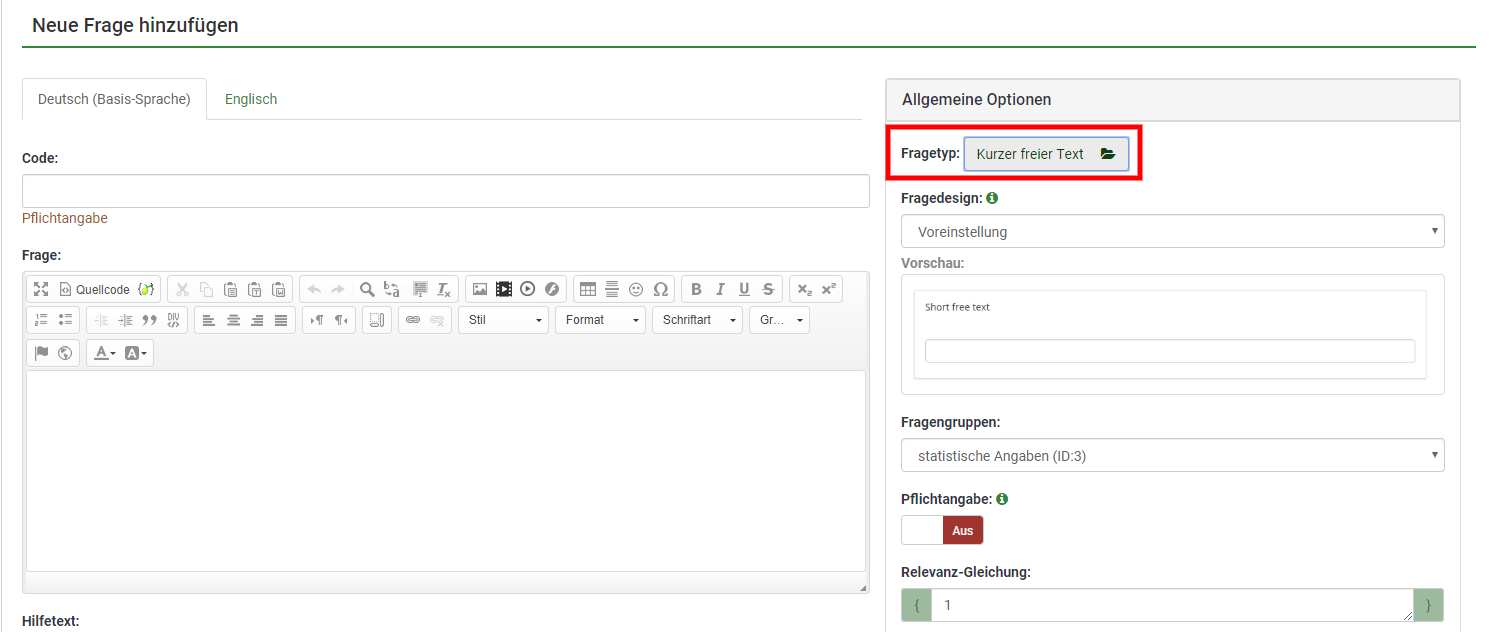
Wählen Sie dann im Menü „Fragetyp auswählen“ den gewünschten Fragetyp aus. Um sicherzustellen, dass Sie den richtigen Fragetyp auswählen, wird im Bereich „Fragetyp auswählen“ eine Vorschau des Fragetyps angezeigt.
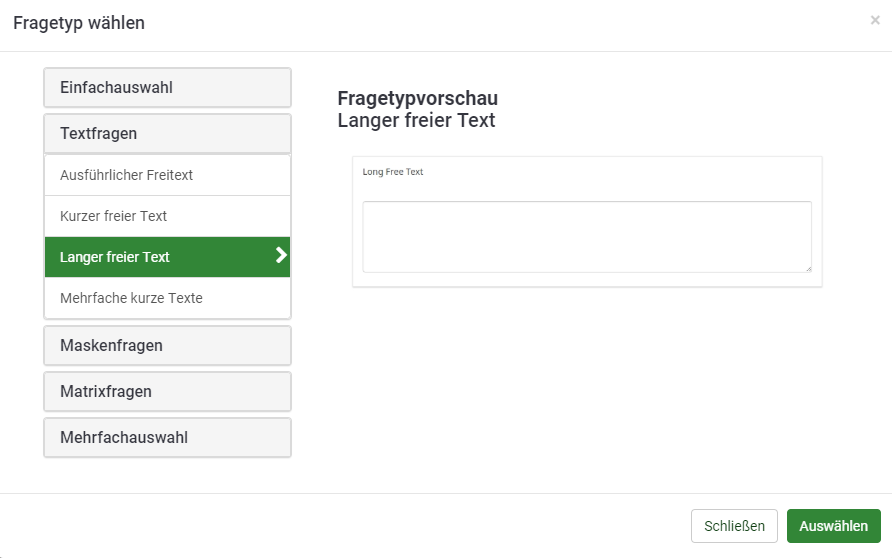
Die folgenden Kategorien von Fragetypen können in einer Umfrage verwendet werden:
Teilfragen
Üblicherweise hat eine Frage nur Antwortoptionen. Es gibt aber bestimmte Fragetypen (wie die Matrix) die eigentlich eine Zusammenfassung mehrerer Teilfragen sind, wobei jede Teilfrage vom Teilnehmer der Umfrage einzeln beantwortet werden kann (beispielsweise unter Nutzung einer vordefinierten Skala von Antwortoptionen).
Ein etwas komplexeres Beispiel ist der Fragetyp 'Matrix (Texte)', in dem der Teilnehmer die Möglichkeit zur Texteingabe für bestimmte Kombinationen hat. In diesem Fall ist diese Eingabe die 'Antwort' und die Zeilen- bzw. Spaltenbezeichnungen stellen die Teilfragen dar.
Matrixfragen
Im Prinzip ist der Fragetyp Matrix eine andere Darstellung des Typs Listenfragen. Die Matrix ermöglicht die Darstellung von Teilfragen in Spalten, wobei für jede Zeile dieselben Antwortoptionen angeboten werden. Der Text kann eine spezifische Frage sein oder auch nur eine Beschreibung.
Bei der Ausgabe gibt es keinen Unterschied zum Fragetyp Liste (Einfachauswahl).
Die flexibelsten Matrix-Fragetypen sind Matrix, Matrix (Texte) und Matrix (Zahlen). LimeSurvey unterstützt jedoch auch einige Matrix-Fragetypen mit vordefinierten Antwortoptionen (z. B. Matrix (5 Punkte Auswahl), Matrix (Zunahme/Gleich/Abnahme)).
Matrix
Mit einer Matrix können Sie eine Gruppe von Unterfragen erstellen. Jede verwendet dieselben Antwortmöglichkeiten.
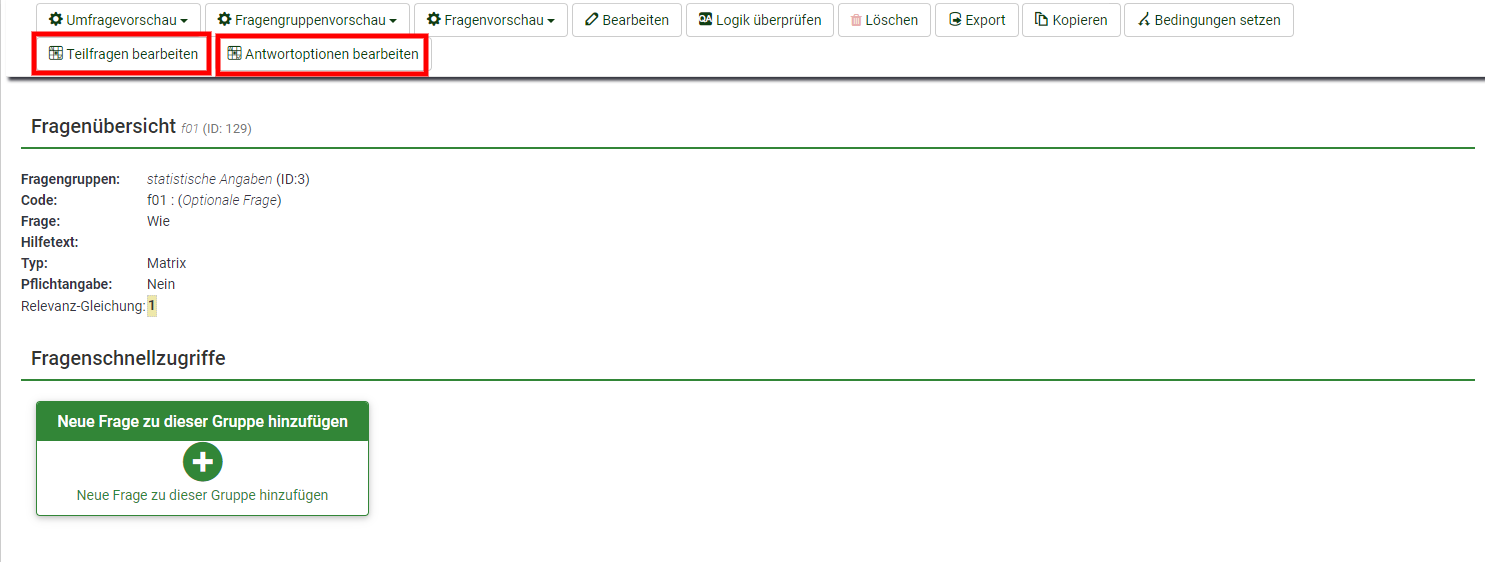
Ihre Frage wird Umfrageteilnehmern dann so angezeigt:
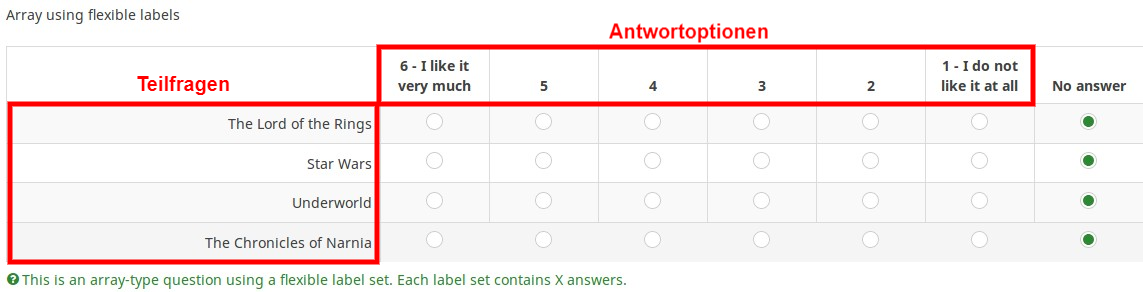
Beispiel 1: Fragetyp - Matrix mit eigenen Beschriftungen.zip
Beipiel 2: Fragetyp - Matrix - Semantisches Differential.zip
Mehr Informationen finden Sie hier.
Matrix (5 Punkte Auswahl)
Bei diesem Matrix-Fragentyp sind die Antwortmöglichkeiten bereits mit einer Skala von 1 bis 5 vordefiniert. Ist die Frage keine Pflichtangabe, wird zusätzlich das Feld keine Antwort angezeigt.
Die Frage wird wie folgt den Umfrageteilnehmern dargestellt:
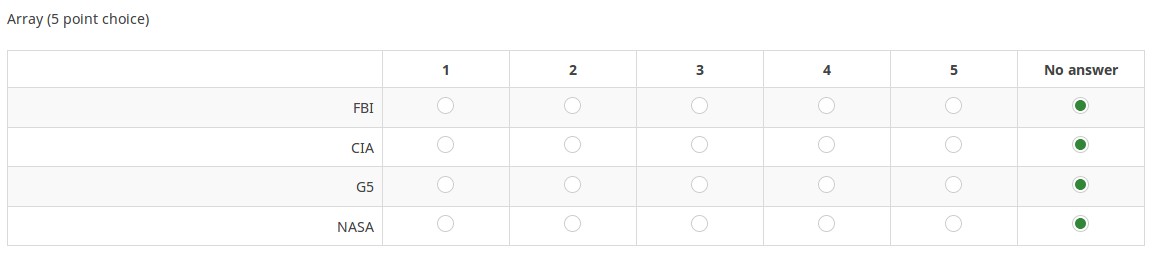
Eine Beispieldatei kann hier als ZIP-Datei heruntergeladen werden.
Mehr Informationen finden Sie hier.
Matrix (10 Punkte Auswahl)
Bei diesem Matrix-Fragentyp sind die Antwortmöglichkeiten bereits mit einer Skala von 1 bis 10 vordefiniert. Ist die Frage keine Pflichtangabe, wird zusätzlich das Feld keine Antwort angezeigt.
Die Frage wird wie folgt den Umfrageteilnehmern dargestellt:
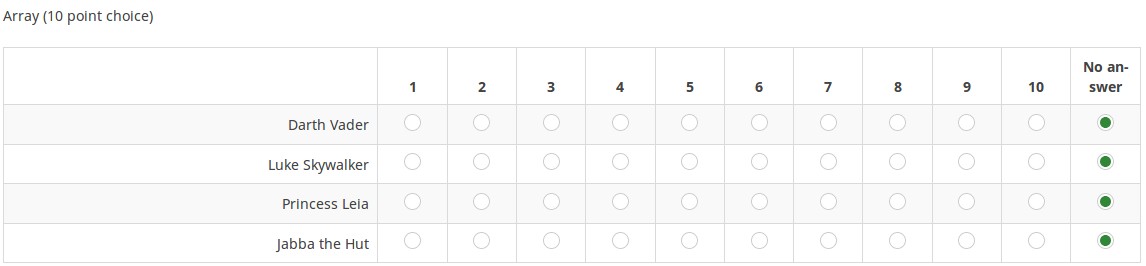
Eine Beispieldatei kann hier als ZIP-Datei heruntergeladen werden.
Mehr Informationen finden Sie hier.
Matrix (Ja/Nein/Unsicher)
Bei diesem Matrix-Fragentyp sind als Antwortmöglichkeiten mit "Ja", "Nein" und "Unsicher" vordefiniert. Ist die Frage keine Pflichtangabe, wird auch die Antwortmöglickeit "keine Antwort" angezeigt.
Die Frage wird wie folgt den Umfrageteilnehmern dargestellt:

Eine Beispieldatei kann hier als ZIP-Datei heruntergeladen werden.
Mehr Informationen finden Sie hier.
Matrix (Zunahme/Gleich/Abnahme)
Bei diesem Matrix-Fragentyp sind als Antwortmöglichkeiten mit "Zunahme", "Gleich" und "Abnahme" vordefiniert. Ist die Frage keine Pflichtangabe, wird auch die Antwortmöglickeit "keine Antwort" angezeigt.

Eine Beispieldatei kann hier als ZIP-Datei heruntergeladen werden.
Mehr Informationen finden Sie hier.
Matrix nach Spalte
Dieser Fragetyp funktioniert auf dieselbe Weise wie der Fragetyp Matrix. Der Unterschied liegt darin, dass die die Teilfragen als Spalten und die Antwortoptionen als Zeilen dargestellt werden:
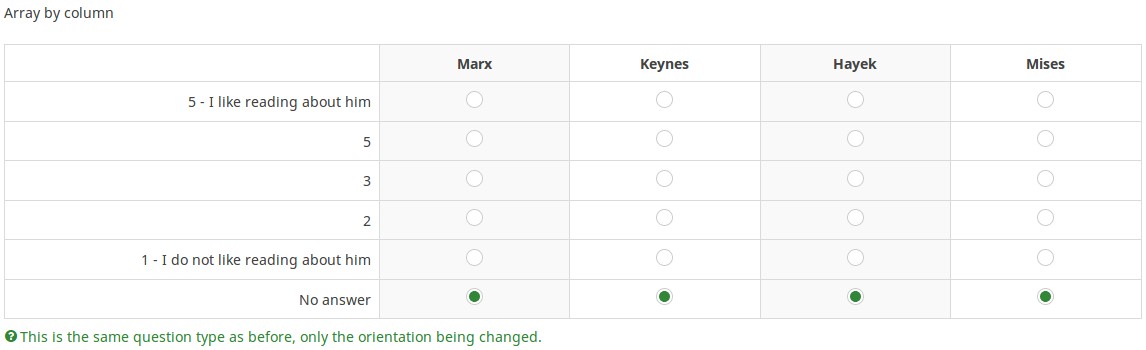
Eine Beispieldatei kann hier als ZIP-Datei heruntergeladen werden.
Mehr Informationen finden Sie hier.
Dual Matrix
Dieser Fragetyp bietet zwei Skalen von Antwortoptionen für jede Teilfrage. Für jede Skala kann in der Registerkarte Anzeige eine Überschrift festgelegt werden.
Die Frage wird wie folgt den Umfrageteilnehmern dargestellt:
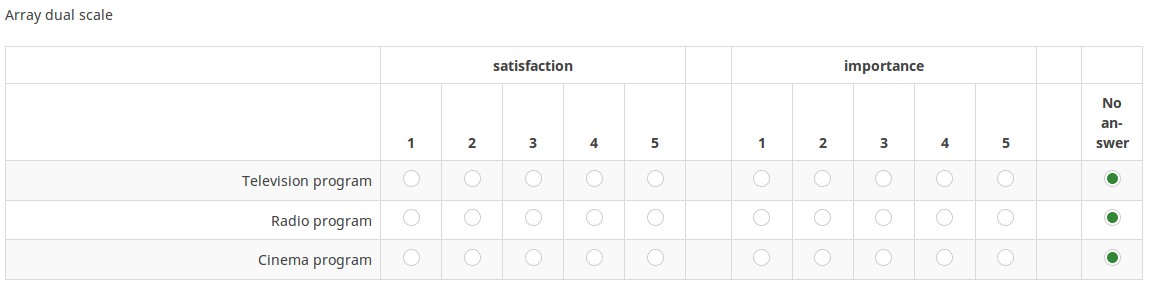
Über das Attribut Nutze Listenauswahl-Präsentation in der Registerkarte Anzeige kann festgelegt werden, dass die Antwortoptionen als Dropdown-Feld angezeigt werden.
In diesem Fall wird die Frage wie folgt den Umfrageteilnehmern dargestellt:
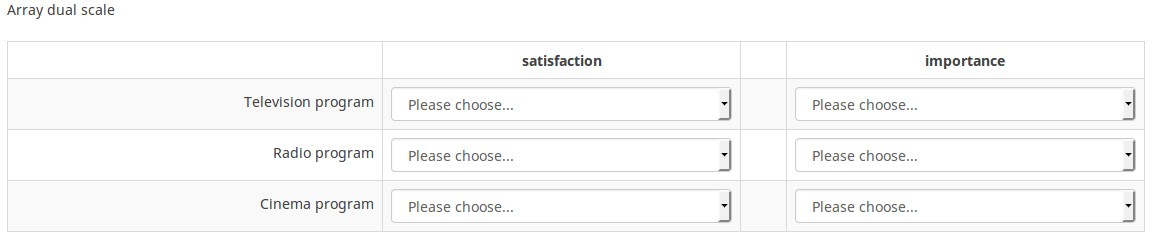
Eine Beispieldatei für die Darstellung mit Optionsfeldern kann hier als ZIP-Datei heruntergeladen werden.
Eine Beispieldatei für die Darstellung als Dropdown-Auswahl kann hier als ZIP-Datei heruntergeladen werden.
Mehr Informationen finden Sie hier.
Matrix (Zahlen)
Mit diesem Fragetyp kann eine Matrix mit nummerierten Dropdown-Boxen erstellt werden.
Die Frage wird wie folgt den Umfrageteilnehmern dargestellt:

Über das Attribut Anzeige als Ankreuzfelder in der Registerkarte Anzeige kann festgelegt werden, dass die Antwortoptionen als Kontrollkästchen angezeigt werden.
Die Frage wird wie folgt den Umfrageteilnehmern dargestellt:

Eine Beispieldatei für die Darstellung als Dropdown-Felder kann hier als ZIP-Datei heruntergeladen werden.
Eine Beispieldatei für die Darstellung mit Kontrollkästchen kann hier als ZIP-Datei heruntergeladen werden.
Mehr Informationen finden Sie hier.
Matrix (Texte)
Der Fragetyp Matrix (Texte) ermöglicht eine Matrix von Textfeldern mit Teilfragen als Spalten- und als Zeilenbezeichnungen.
Die Frage wird wie folgt den Umfrageteilnehmern dargestellt:

Eine Beispieldatei kann hier als ZIP-Datei heruntergeladen werden.
-
Mehr Informationen finden Sie hier.
Maskenfragen
Mangels eines besseren Begriffs definieren wir alle Fragen, bei denen die Eingabe von Antworten vordefiniert ist, als „Maskenfragen“.
Datum/Zeit
Mit diesem Fragetyp können Sie nach einem bestimmten Datum, einer bestimmten Uhrzeit oder einer Kombination aus Datum und Uhrzeit fragen.
Die Frage kann als Dropdown-Felder angezeigt werden. In diesem Fall wird die Frage den Umfrageteilnehmern wie folgt angezeigt:

Das Feld kann als Pop-Up-Datumswähler angezeigt werden. In diesem Fall wird die Frage den Umfrageteilnehmern wie folgt angezeigt:

Das Feld kann als Pop-Up-Zeitwähler angezeigt werden. In diesem Fall wird die Frage den Umfrageteilnehmern wie folgt angezeigt:

Beispiel: Example_Date_Time.zip
Mehr Informationen finden Sie hier.
Datei-Upload
Der Fragetyp "Datei-Upload" kann verwendet werden, um Dateien als Antwort auf eine Frage von einem Benutzer zu sammeln. Sollten Sie LimeSurvey nutzen, um Daten von Job-Bewerbern zu sammeln, bietet sich dieses Feld an, einen Lebenslauf hochzuladen.
Die Frage wird wie folgt den Umfrageteilnehmern dargestellt:
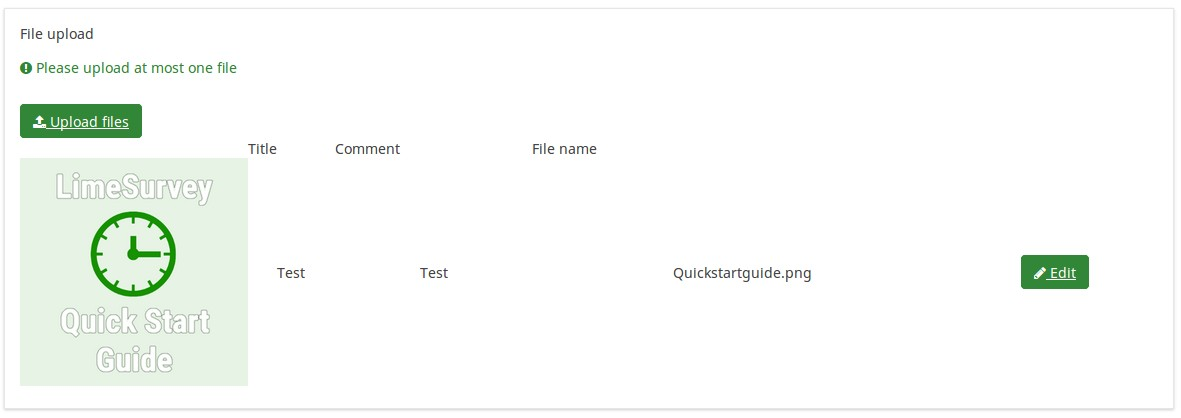
Eine Beispieldatei für die Frage "Datei-Upload" kann hier als ZIP-Datei heruntergeladen werden.
Mehr Informationen finden Sie hier.
Geschlecht
Mit diesem Fragentyp wird das Geschlecht ("männlich" oder "weiblich") eines Umfrageteilnehmer erfasst.
Die Frage wird wie folgt den Umfrageteilnehmern dargestellt:
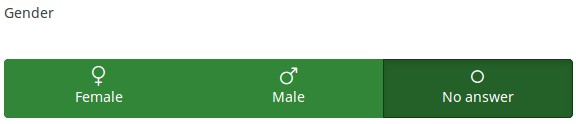
Eine Beispieldatei kann hier als ZIP-Datei heruntergeladen werden.
-
Mehr Informationen finden Sie hier.
Sprachwechsel
Dieser Fragetyp ermöglicht es dem Benutzer die Sprache der Umfrage ändern.
Das Dropdown-Feld enthält die Basissprache (die Sprache, die Sie beim Erstellen der Umfrage definiert haben) und weiteren Sprachen, die Sie in den Allgemeinen Einstellungen der Umfrage definieren können.
Die Option zum Wechseln der Sprache wird Umfrageteilnehmern wie folgt angezeigt:
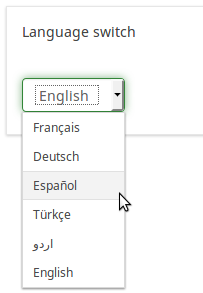
Eine Beispieldatei für einen Sprachwechsel kann hier als ZIP-Datei heruntergeladen werden.
Mehr Informationen finden Sie hier.
Zahleneingabe
Bei diesem Fragentyp kann der Umfrageteilnehmen bloß eine Zahl als Antwort manuell eingeben.
Die Frage wird den Umfrageteilnehmern wie folgt dargestellt:

Eine Beispieldatei kann hier als ZIP-Datei heruntergeladen werden.
Mehr Informationen finden Sie hier.
Mehrfache numerische Eingabe
Bei diesem Fragetyp handelt es sich um eine Abwandlung des Fragentyps Zahleneingabe. Jedes Textfeld stellt hier eine Teilfrage dar, wobei der Teilfragentext die Bezeichnung der Eingabe ist.
Die Frage wird den Umfrageteilnehmern wie folgt dargestellt:

Eine Beispieldatei kann hier als ZIP-Datei heruntergeladen werden.
Mehr Informationen finden Sie hier.
Reihenfolge
Mit diesem Fragetyp können Sie Ihren Umfrageteilnehmern eine Liste möglicher Antworten / Optionen anzeigen, die sie dann selbst einer von ihnen gewählten Reihenfolge unterwerfen können.
Die Frage wird den Umfrageteilnehmern wie folgt dargestellt:
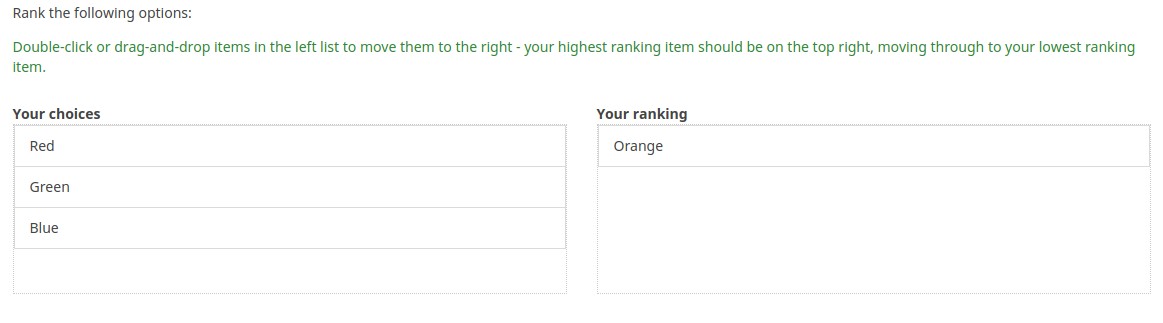
Ein Beispiel kann hier als ZIP-Datei heruntergeladen werden'.
Mehr Informationen finden Sie hier.
Erweitertes Ranking (neu in 5.x)
Mit diesem Fragetyp können Sie Ihren Umfrageteilnehmern eine Liste möglicher Antworten / Optionen anzeigen, die sie dann selbst einer von ihnen gewählten Reihenfolge unterwerfen können.
Textanzeige
Dieser Fragetyp erhebt keine Eingaben des Benutzers, sondern zeigt bloß Text an. Er kann verwendet werden, um weitere Anweisungen zu zeigen oder einen Pause in der Umfrage zu machen.
Es ist auch zulässig, HTML- oder Javascript-Code zu verwenden. Auf diese Weise können Sie die Frage auch für andere Zwecke benutzen.
Die Frage wird wie folgt den Umfrageteilnehmern dargestellt:

Eine Beispieldatei kann hier als ZIP-Datei heruntergeladen werden.
Mehr Informationen finden Sie hier.
Ja/Nein
Hier kann mit den Feldern "Ja" oder "Nein" erhoben werden, ob eine Frage für einen Umfrageteilnehmer zutrifft. Handelt sich es bei der Frage um keine Pflichtangabe, wird die Antwortmöglichkeit keine Antwort zusätzlich angezeigt.
Die Frage wird den Umfrageteilnehmern wie folgt dargestellt:
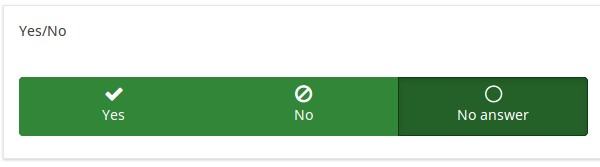
Eine Beispieldatei kann hier als ZIP-Datei heruntergeladen werden.
Mehr Informationen finden Sie hier.
Gleichung


Mit diesem Fragetyp kann der Autor eine Gleichung erstellen (z. B. eine Berechnung oder einen maßgeschneiderten Bericht) und diese in einer Datenbankvariablen speichern. Gleichungen können jede von ExpressionScript unterstützte Syntax verwenden. Wenn Sie mit numerischen Werten arbeiten, stellen Sie sicher, dass Sie die erweiterte Frageeinstellung „Nur Zahlen“ verwenden, wie unten erläutert.
Nachfolgend finden Sie ein Beispiel zur Verwendung dieses Fragetyps:


Eine Beispieldatei kann hier als ZIP-Datei heruntergeladen werden.
Mehr Informationen finden Sie hier.
Mehrfachauswahl
Manchmal möchten Sie, dass der Teilnehmer mehr als eine Antwortoption in derselben Frage markiert; Dies wird durch Checkboxen erreicht.
Mehrfachauswahl
Dieser Fragetyp kann Eingaben mehrerer Auswahlmöglichkeiten über Kontrollkästchen sammeln.
'Beispiel: Beispiel für den Multiple-Choice-Fragetyp.
Mehr Informationen finden Sie hierhier.
Mehrfachauswahl mit Kommentar
Dieser Fragetyp kann Eingaben mehrerer Auswahlmöglichkeiten über Kontrollkästchen sammeln.
'Beispiel: Beispiel für den Multiple-Choice-Fragetyp.
Erfahren Sie mehr über den Fragetyp Multiple Choice mit Kommentaren...
Bootstrap-Schaltflächen (neu in 5.x)
Dieser Fragetyp kann mithilfe einer Bootstrap-Schaltfläche Eingaben mehrerer Auswahlmöglichkeiten sammeln. Der Befragte kann darauf klicken und dann wird die Frage ausgewählt.
Bildauswahl Multiple Choice (neu in 5.x)
Dieser Fragetyp kann Eingaben mehrerer Auswahlmöglichkeiten mithilfe eines Bildes sammeln. Der Befragte kann darauf klicken und dann wird das Bild ausgewählt.
Die Bilder müssen zunächst über den Ressourcenlink in den Umfrageeinstellungen importiert werden. Anschließend können die Bilder mit dem HTML-Editor als Bild für die Unterfragen ausgewählt werden.
Einfachauswahl
Bei Single-Choice-Fragen handelt es sich um Fragen, bei denen der Teilnehmer nur eine einzige vordefinierte Antwortmöglichkeit auswählen kann.
5 Punkte Wahl
Dieser Fragetyp kann Eingaben mehrerer Auswahlmöglichkeiten über Kontrollkästchen sammeln.
'Beispiel: Beispiel für den Multiple-Choice-Fragetyp.
Mehr Informationen finden Sie hierhier.
Liste (Dropdown)
Dieser Fragetyp erhebt keine Eingaben des Benutzers, sondern zeigt bloß Text an. Er kann verwendet werden, um weitere Anweisungen zu zeigen oder einen Pause in der Umfrage zu machen.
Es ist auch zulässig, HTML- oder Javascript-Code zu verwenden. Auf diese Weise können Sie die Frage auch für andere Zwecke benutzen.
Die Frage wird wie folgt den Umfrageteilnehmern dargestellt:

Eine Beispieldatei kann hier als ZIP-Datei heruntergeladen werden.
Mehr Informationen finden Sie hier.
Liste (Radio)
Erfahren Sie mehr über den Fragetyp „Listenradio“...
Liste mit Kommentar
Fragetyp – Liste mit Kommentar
Erfahren Sie mehr über den Fragetyp Liste mit Kommentar...
Bildauswahlliste (Radio) (Neu in 5.x)
Mit diesem Fragetyp können Sie einzelne Eingaben aus einer Liste von Bildern sammeln.
Die Bilder können mit dem Unterfrage-HTML-Editor hinzugefügt werden.
Bootstrap-Schaltfläche (Neu in 5.x)
Dieser Fragetyp sammelt einzelne Eingaben aus einer Liste von Bootstrap-Schaltflächen.
Textfragen
LimeSurvey bietet eine Reihe möglicher Variationen des Standardtextfelds. All dies kann über die Attribute der Frage weiter definiert werden, wodurch die Anzahl der Zeichen sowie die Größe des Feldes eingeschränkt werden können.
Darüber hinaus kann die Texteingabe durch Verwenden regulärer Ausdrücke validiert werden.
Kurzer Freitext
Erfahren Sie mehr über den Fragetyp Kurzer Freitext...
Langer freier Text
Erfahren Sie mehr über den Fragetyp Langer Freitext...
Riesiger Freitext
Erfahren Sie mehr über den Fragetyp Huge Free Text...
Mehrfacher Kurztext
Fragetyp – Mehrere Kurztexte Finden Sie heraus mehr über den Fragetyp „Mehrere Kurztexte...
Browsererkennung (neu in 5.x)
Der Browser erkennt den Fragetyp und erfasst den Browser, den der Befragte verwendet, sowie das Betriebssystem.
Wenn „Kartendienste verwenden“ aktiviert ist, wird eine Karte angezeigt.
Hinweis: Um Google Maps verwenden zu können, muss ein gültiger Google Maps-API-Schlüssel in das verfügbare Feld in den globalen Einstellungen Ihrer Installation eingegeben werden.
Über die Stecknadel können Befragte einen Ort auf der Karte auswählen.
Eingabe auf Abruf (neu in 5.x)
Bei der Eingabe auf Abruf wird jeweils eine Spalte angezeigt und die Befragten können über die Schaltfläche „Hinzufügen“ weitere Antworten hinzufügen. Andere Optionen sind verfügbar. Verwenden Sie die Frageneinstellungen, um weitere Optionen hinzuzufügen.
Fragen-Design
Es ist möglich, das Layout/Design der Frage mithilfe von CSS zu bearbeiten. Weitere Informationen finden Sie unter Fragen mit CSS gestalten